Πώς να ελέγξετε την ώρα οθόνης σε iPhone, iPad ή Mac
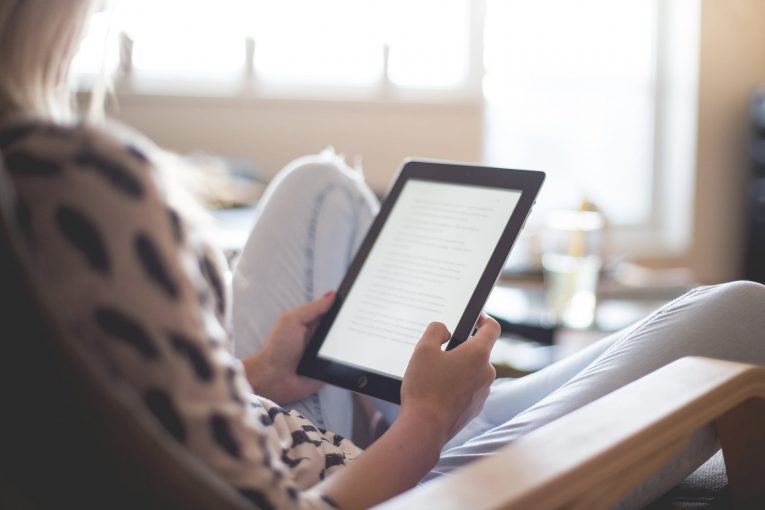
Με το iOS 12 της Apple πήραμε Screen Time, μια λειτουργία που δημιουργήθηκε για να σας παρέχει πληροφορίες για το πώς χρησιμοποιείτε το χρόνο σας στο iPhone και στο iPad σας. Με τη χρήση της ώρας οθόνης, μπορείτε να δείτε πόσο συχνά χρησιμοποιείτε τη συσκευή σας iOS, ποιες εφαρμογές χρησιμοποιείτε, ποιες εφαρμογές δημιουργούν την μεγαλύτερη επισκεψιμότητα και πολλά άλλα.
Πώς να χρησιμοποιήσετε την ώρα οθόνης
Ενδέχεται να εκπλαγείτε να διαπιστώσετε ότι δεν υπάρχει αφιερωμένη εφαρμογή για την οθόνη, επομένως ίσως να μην είναι άμεσα προφανές πώς να το ανοίξετε κατά την πρώτη εγκατάσταση του iOS 12, αλλά όλες οι λειτουργίες οθόνης βρίσκονται στην εφαρμογή "Ρυθμίσεις". Εδώ πρέπει να κάνετε:
- Εισαγάγετε την εφαρμογή Ρυθμίσεις.
- Κάντε κύλιση προς τα κάτω στην ενότητα "Χρόνος οθόνης" . Βρίσκεται στην ίδια θέση με τις Ειδοποιήσεις, τους Ήχους και Μην ενοχλείτε.
- Επιλέξτε "Χρόνος οθόνης" για να δείτε τα στατιστικά στοιχεία χρήσης.
Τα στατιστικά στοιχεία Χρόνος οθόνης συλλέγονται από όλες τις συσκευές iOS χρησιμοποιώντας το iOS 12, όπου έχετε συνδεθεί με το λογαριασμό σας iCloud. Αυτό σημαίνει ότι θα συλλέξει δεδομένα από όλα τα iPhones και iPads που χρησιμοποιείτε. Μπορείτε να ελέγξετε τα δεδομένα σας σε όλες τις συσκευές ή σε βάση συσκευής, ανάλογα με το τι ψάχνετε. Για να προβάλετε άλλες συσκευές, πατήστε στην επιλογή "Όλες οι συσκευές" στην κύρια οθόνη της οθόνης και στη συνέχεια πατήστε "Συσκευές" που βρίσκεται στην επάνω δεξιά πλευρά.
Όταν ανοίγετε την ώρα οθόνης, θα εμφανιστεί ένα γράφημα που εμφανίζεται με τα δεδομένα των τελευταίων 24 ωρών χρήσης του iPhone, που οργανώνονται από κάθε μεμονωμένη εφαρμογή ή την κατηγορία εφαρμογών που έχετε χρησιμοποιήσει περισσότερο. Αυτές οι κατηγορίες είναι: Παραγωγικότητα, Παιχνίδια, Δημιουργικότητα ή Μηνύματα.
Πατήστε στο διάγραμμα και θα λάβετε ακόμη περισσότερες πληροφορίες από την τελευταία ημέρα ή την τελευταία εβδομάδα, συμπεριλαμβανομένης της μεγαλύτερης χρήσης της ρύθμισης, του αριθμού των φορών που έχετε τραβήξει το iPhone ή το iPad κατά τη διάρκεια της ημέρας και πόσες ειδοποιήσεις έχετε. Μπορείτε επίσης να λάβετε δεδομένα σχετικά με τις εφαρμογές που σας στέλνουν τις περισσότερες ειδοποιήσεις.
Στην ενότητα "Χρόνος οθόνης", μπορείτε να επιτρέψετε στον εαυτό σας να περιορίσει τον εαυτό σας από τη χρήση εφαρμογών εκτός εκείνων που έχουν επιτραπεί στο χαρακτηριστικό "Όρια εφαρμογής", μπορείτε να ρυθμίσετε πολύ περιορισμένες ώρες σε κατηγορίες εφαρμογών, όπως κοινωνική δικτύωση ή παιχνίδια. μπορούν να έχουν πρόσβαση στους περιορισμούς περιεχομένου και απορρήτου. Αυτό είναι πολύ χρήσιμο αν το τηλέφωνο ανήκει στο παιδί σας.
Μπορείτε να χρησιμοποιήσετε τη λειτουργία Family Sharing με ένα μέλος της οικογένειας ή έναν φίλο. Θα είστε ο οικογενειακός διευθυντής, πράγμα που σημαίνει ότι θα μπορείτε να βλέπετε και να ελέγχετε τη χρήση της εφαρμογής. Θα δείτε επίσης τα ονόματα των μελών της οικογένειας που αναφέρονται στην ενότητα "Οικογένεια".
Πώς να απενεργοποιήσετε την ώρα οθόνης
- Ανοίξτε την εφαρμογή Ρυθμίσεις.
- Επιλέξτε "Χρόνος οθόνης".
- Μετακινηθείτε με κύλιση προς τα κάτω στο "Turn Off Screen Screen" και πατήστε το.





